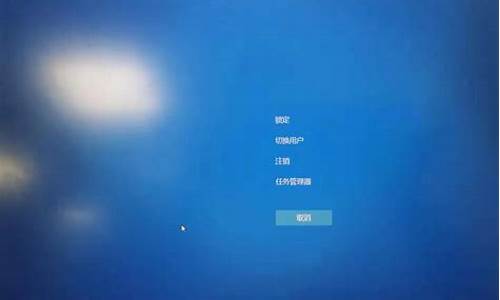您现在的位置是: 首页 > 系统优化 系统优化
电脑BIOS设置硬盘启动的方法_电脑bios设置硬盘启动的方法是什么
ysladmin 2024-05-18 人已围观
简介电脑BIOS设置硬盘启动的方法_电脑bios设置硬盘启动的方法是什么 希望我能够为您提供一些与电脑BIOS设置硬盘启动的方法相关的信息和建议。如果您有任何疑问或需要更深入的解释,请告诉我。1.电脑上的BOOT怎么设置成硬盘启动?电脑上的BOOT怎么
希望我能够为您提供一些与电脑BIOS设置硬盘启动的方法相关的信息和建议。如果您有任何疑问或需要更深入的解释,请告诉我。
1.电脑上的BOOT怎么设置成硬盘启动?

电脑上的BOOT怎么设置成硬盘启动?
开机时狂按DEL进入BIOS,找到一个Advanced BIOS Features的选项,进去以后,找到First Boot Device,将后面的选项值改为HDD开头的即可,按下F10,并选 Y保存 ,回车,重启电脑,则第一启动选项就是硬盘了。1、启动计算机,并按住DEL键不放,直到出现BIOS设置窗口,通常为蓝色背景,**英文字。
2、选择并进入第二项,“Advanced BIOS Features (高级BIOS功能)选项”。在里面找到Boot Devlice priorfty(启动装置顺序),并找到依次排列的“FIRST”“SECEND”“THIRD”三项(有的BIOS为1st Boot Device;2nd Boot Device),分别代表“第一项启动”“第二项启动”和“第三项启动”。这里我们按顺序依次设置为“硬盘-Hard Disk”;“光驱-CDROM”;“移动设备-USB-CDROM”即可。(如在这一页没有见到这三项英文,通常BOOT右边的选项菜单为“SETUP”,这时按回车进入即可看到了)应该选择“FIRST”敲回车键,在出来的子菜单选择HDD。再按回车键。
3.选择好启动方式后,按F10键,出现E文对话框,按“Y”键(可省略),并回车,计算机自动重启,证明更改的设置生效了。
好了,今天关于“电脑BIOS设置硬盘启动的方法”的话题就到这里了。希望大家通过我的介绍对“电脑BIOS设置硬盘启动的方法”有更全面、深入的认识,并且能够在今后的学习中更好地运用所学知识。